Amazon Systems Manager Change Manager 不再向新客户开放。现有客户可以继续正常使用该服务。有关更多信息,请参阅 Amazon Systems Manager Change Manager 可用性变更。
使用 CloudWatch Application Insights 监控应用程序
Application Manager 是 Amazon Systems Manager 的一个组件,其中的监控选项卡显示应用程序中资源的 Amazon CloudWatch Application Insights 和警报详细信息。
关于 Application Insights
CloudWatch Application Insights 可在应用程序资源和技术堆栈中指定并设置关键指标、日志和告警。Application Insights 会持续监控指标和日志,以检测异常情况和错误并将它们关联起来。在系统检测到错误和异常情况时,Application Insights 生成 CloudWatch Events,您可以使用这些事件来设置通知或执行操作。如果选择监控选项卡上的编辑配置按钮,系统将打开 CloudWatch Application Insights 控制台。有关 Application Insights 的更多信息,请参阅 Amazon CloudWatch 用户指南中的什么是 Amazon CloudWatch Application Insights。
您可以在此页上执行的操作
您可以在此页面上执行以下操作:
-
在按 Amazon 服务分类的警报部分选择服务名称,打开 CloudWatch 到所选服务和警报。
-
通过选择一个预定义的时间段值,调整最近警报部分小组件中所显示数据的时间段。您可以选择自定义来定义您自己的时间段。
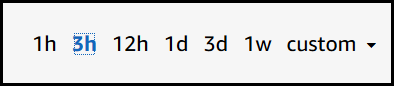
-
将光标悬停在最近警报部分的小组件上方,查看特定时间的数据弹出窗口。
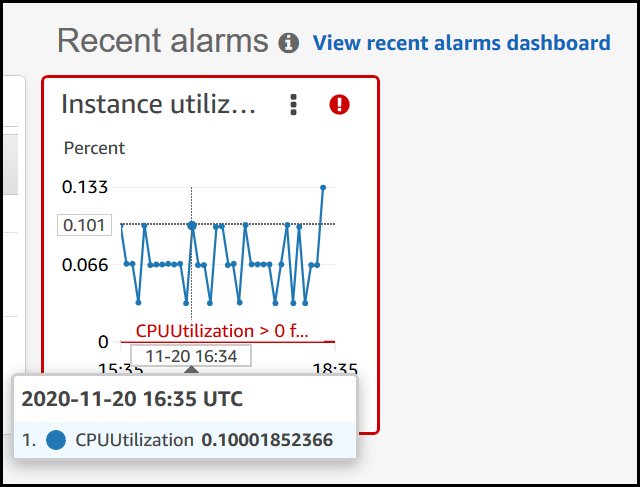
-
选择小组件中的选项菜单以查看显示选项。选择放大以展开小部件。选择刷新更新小部件中的数据。在小组件数据显示中单击并拖动光标以选择特定范围。然后,您可以选择应用时间范围。
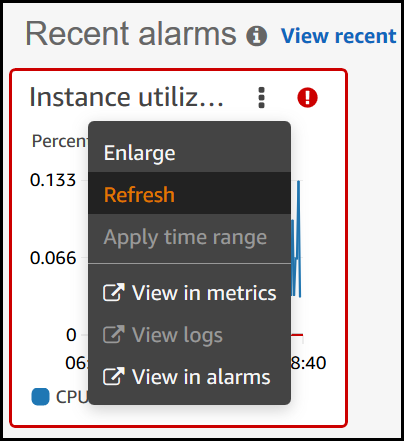
-
选择操作菜单查看警报数据覆盖选项,其中包括以下内容:
-
选择小组件是否显示实时数据。实时数据是将在最后一分钟内发布的、尚未完全聚合的数据。如果关闭实时数据,则仅显示过去至少一分钟的聚合期的数据点。例如,如果使用 5 分钟聚合期,12:35 的数据点将从 12:35 聚合到 12:40,并在 12:41 时显示。
如果启用实时数据,则在相应聚合间隔内发布任何数据后,立即显示最新数据点。每次刷新显示时,最新数据点都可能会随着该聚合期内的新数据发布而发生变化。
-
指定实时数据的时间段。
-
将图表链接到最近警报部分,这样当您放大或缩小一个图表时,另一个图表将同时放大或缩小。您可以取消图表链接以仅允许缩放一个图表。
-
隐藏 Amazon EC2 Auto Scaling 警报。
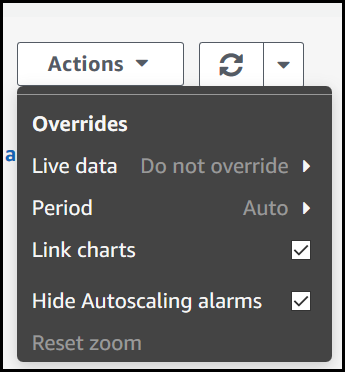
-
要打开 Monitoring(监控)选项卡
访问 https://console.aws.amazon.com/systems-manager/
,打开 Amazon Systems Manager 控制台。 -
在导航窗格中,选择 Application Manager。
-
在应用程序部分中,选择一个类别。如果要在 Application Manager 中打开您手动创建的应用程序,则选择定制应用程序。
-
在列表中选择应用程序。Application Manager 打开概览选项卡。
-
选择监控选项卡。